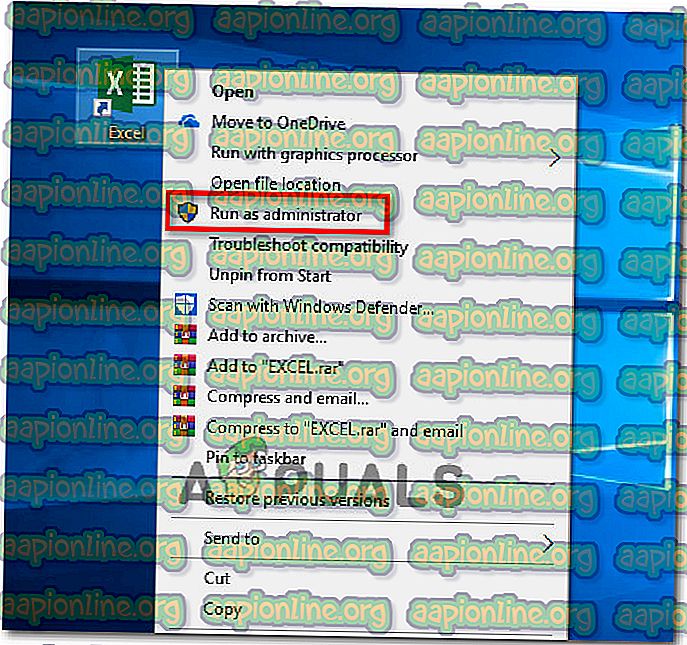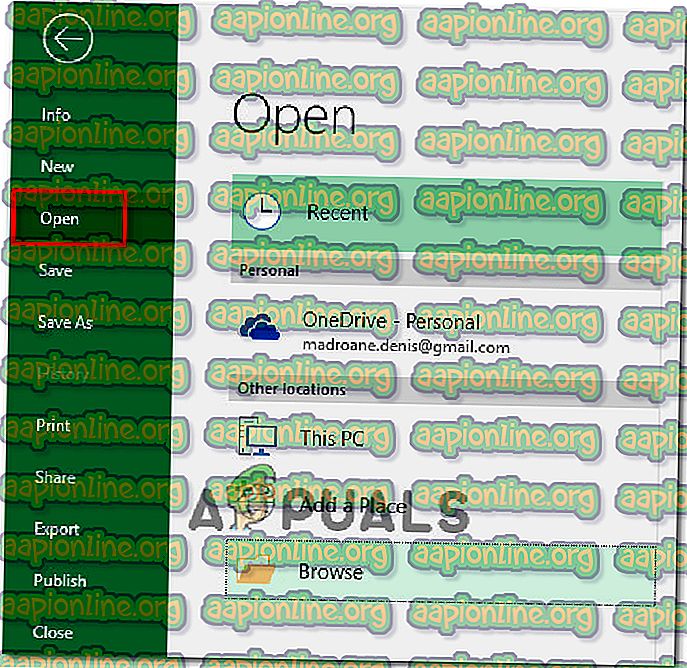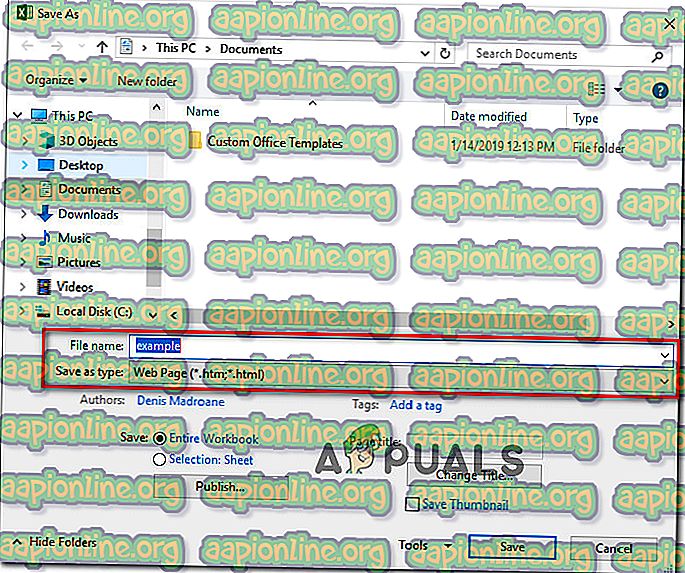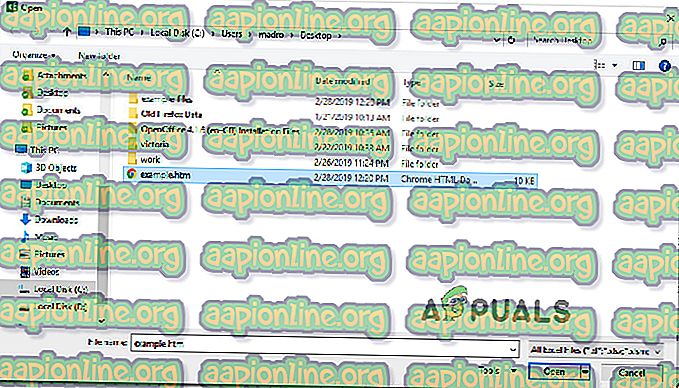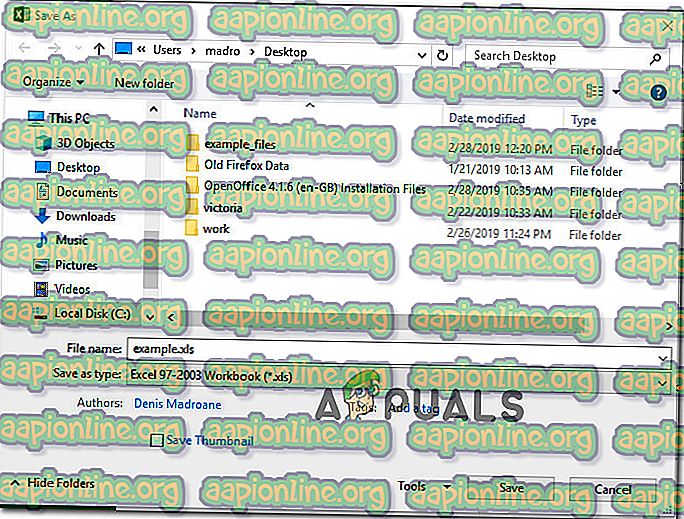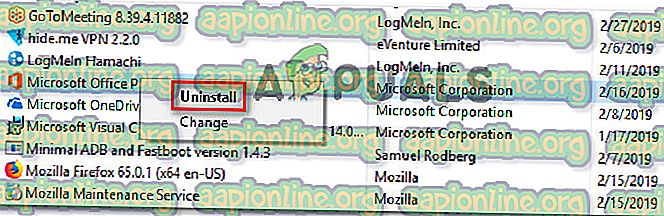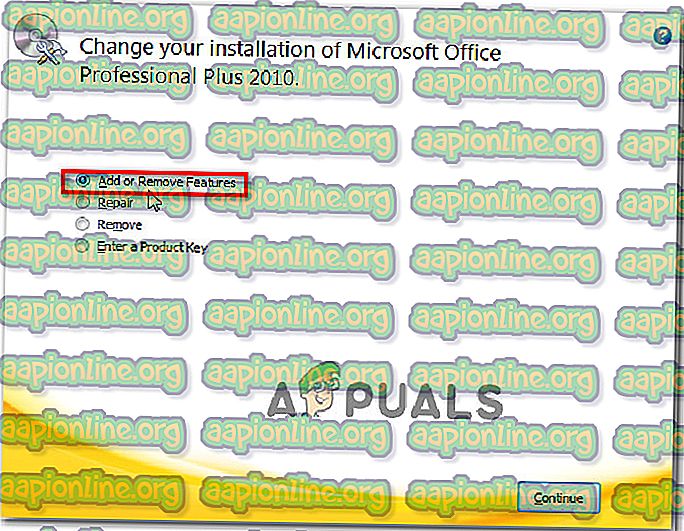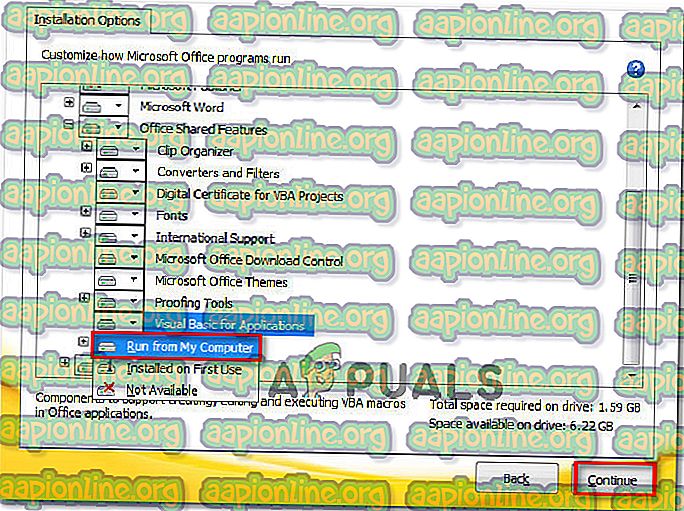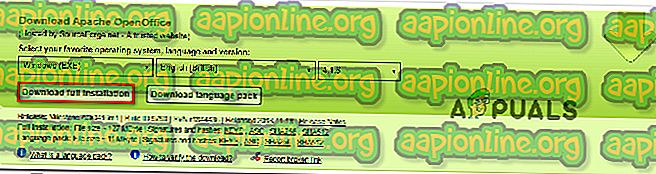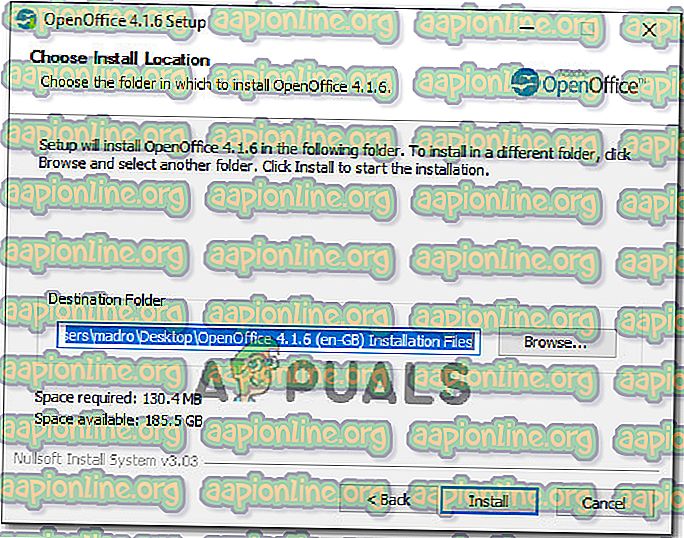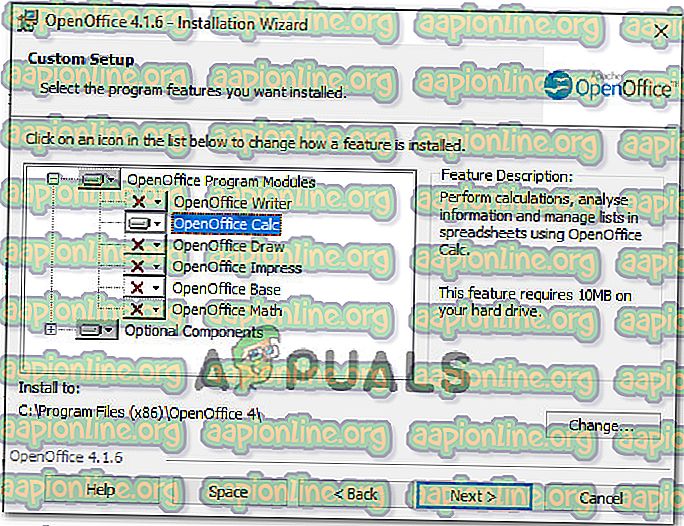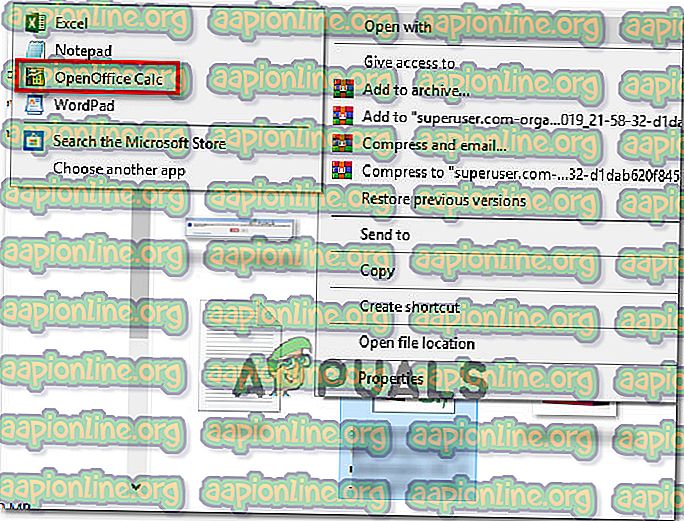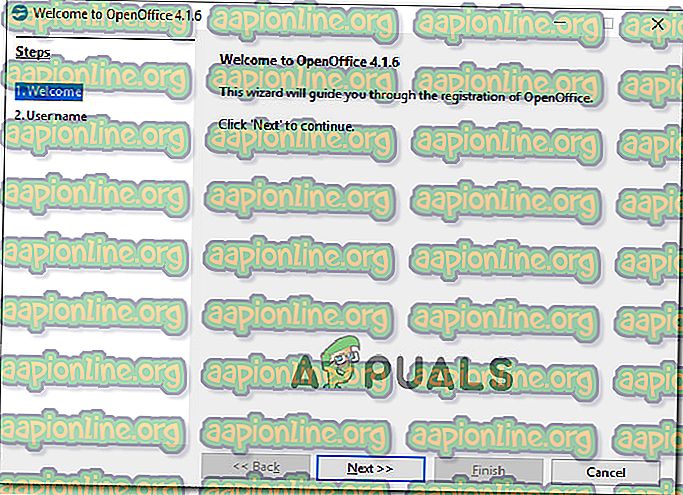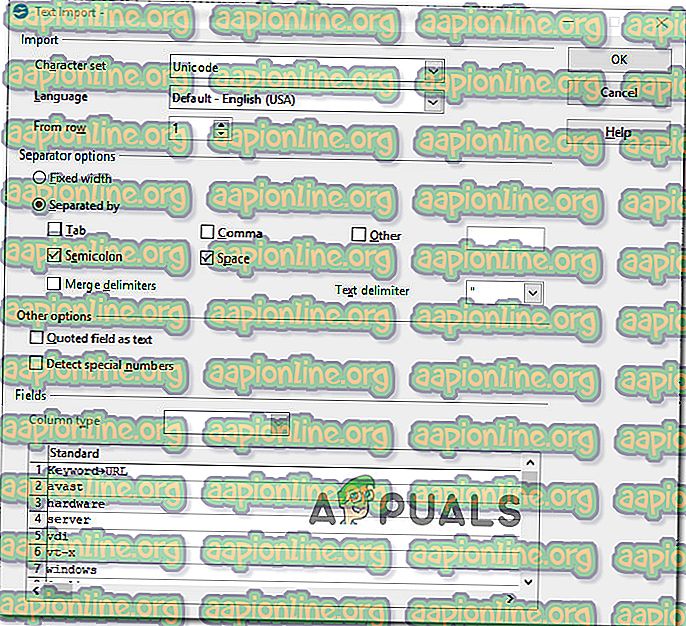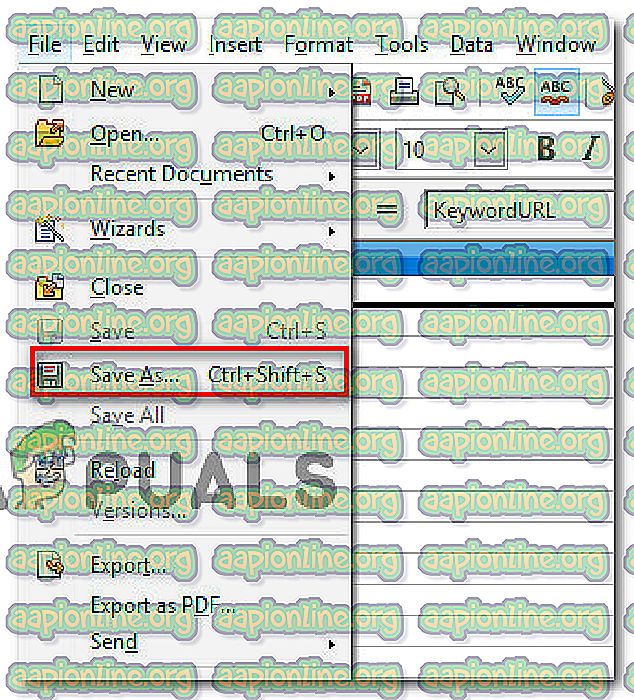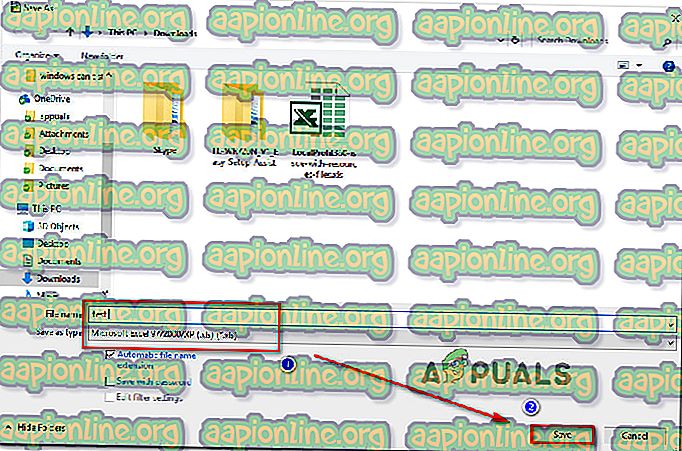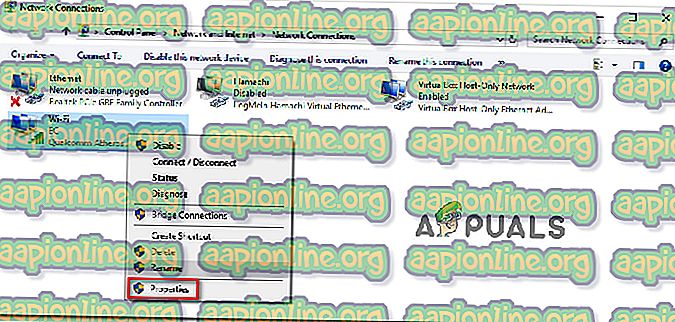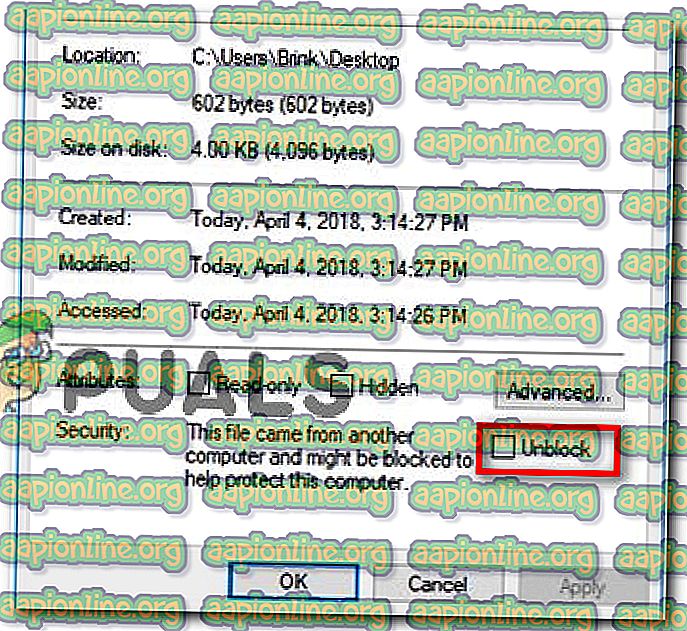Oprava: V Exceli sa našiel nečitateľný obsah
Niektorí používatelia hlásia, že ich program Excel stále generuje nasledujúce chybové hlásenie, keď sa pokúšajú otvoriť tabuľku: „Excel našiel nečitateľný obsah“. Niektorí dotknutí používatelia hlásia, že problém sa vyskytuje iba s konkrétnym dokumentom, zatiaľ čo iní tvrdia, že sa vyskytuje problém s každým dokumentom, ktorý sa pokúšajú otvoriť pomocou programu Excel.

Čo spôsobuje chybu „V aplikácii Excel sa našiel nečitateľný obsah“?
Tento konkrétny problém sme preskúmali preskúmaním rôznych používateľských správ a stratégií opráv, ktoré niektorí dotknutí používatelia úspešne nasadili na vyriešenie problému. Na základe toho, čo sme zhromaždili, existuje niekoľko bežných vinníkov, o ktorých je známe, že vyvolávajú tento konkrétny problém:
- Excel nemá oprávnenia správcu - Ako sa ukázalo, táto konkrétna chyba sa môže vyskytnúť, ak používateľský účet nemá pri otváraní programu Excel oprávnenia správcu. Niekoľkým dotknutým používateľom sa tento problém podarilo vyriešiť tak, že pred pokusom o otvorenie súboru XLS prinútil program Excel otvoriť sa s oprávneniami správcu.
- Súbor je vnímaný ako iba na čítanie - Existuje stará nevyriešená chyba balíka Office, ktorá niekedy spôsobí, že sa súbory Word a Excel budú považovať iba za čítanie. Môže to skončiť spustením tejto konkrétnej chybovej správy. V tomto prípade je riešením jednoducho presunúť súbor do iného priečinka a obnoviť povolenia.
- Súbor musí byť „dezinfikovaný“ - Existujú prípady, keď Excel poškodí súbor .XLS tak, aby sa stal nepoužiteľným alebo aby sa pri každom pokuse o jeho otvorenie zobrazilo chybové hlásenie. Populárna oprava v tomto konkrétnom scenári je prevádzať ju do iného formátu - buď priamo z programu Excel, alebo pomocou inej sady Office Office, napríklad OpenOffice.
- Komponent jazyka Visual Basic chýba - Tento konkrétny problém sa môže vyskytnúť aj v prípade, že v inštalácii balíka Office chýba komponent jazyka Visual Basic. Nútením inštalácie Ofice nainštalovať komponent jazyka Visual Basic sa problém vyriešil pre mnohých postihnutých používateľov.
- Vyrovnávacia pamäť programu Excel je plná - ako sa ukazuje, môžete sa s týmto konkrétnym problémom stretnúť aj vtedy, ak sa vyrovnávacia pamäť programu Excel zaplní a ak nemôžete uložiť súbor naposledy otvoreného dokumentu. V tomto prípade je riešením jednoducho zavrieť všetky súbory a potom znova otvoriť Excel.
- Súbor je zablokovaný - Ak ste si stiahli vynikajúci súbor z Internetu alebo ste ho dostali e-mailom, váš operačný systém ho mohol z bezpečnostných dôvodov zablokovať. Ak je tento scenár použiteľný, môžete tento problém vyriešiť odblokovaním súboru.
- Systém nepodporuje hardvérovú akceleráciu - V systémoch s nízkou špecifikáciou sa tento problém často hlási, ak systém nemôže prideliť dostatok prostriedkov na podporu hardvérovej akcelerácie. V takom prípade je sfixom prístup k rozšíreným nastaveniam Excelu a zakázanie hardvérovej akcelerácie.
Ak sa snažíte vyriešiť rovnaké chybové hlásenie, v tomto článku nájdete niekoľko krokov na riešenie problémov. Nižšie nájdete niekoľko potenciálnych stratégií opráv, ktoré používatelia pokúšajú vyriešiť ten istý problém úspešne použiť.
Ak chcete byť čo najefektívnejší, postupujte podľa pokynov v poradí, v akom sú prezentované - sú usporiadané podľa efektívnosti a ťažkostí.
Metóda 1: Otvorenie programu Excel s oprávneniami správcu
Jedna rýchla oprava, ktorá by mohla obísť tento problém, je najprv otvoriť program Excel ako správca a až potom otvoriť súbor programu Excel, ktorý spôsobuje chybu „Excel zistil nečitateľný obsah“ . Najčastejšie sa to uvádza v počítačoch, v ktorých aktívny používateľský účet nemá prístup správcu.
Tu je rýchly sprievodca, ako zabezpečiť, aby mal program Excel pred otvorením súboru oprávnenia správcu:
- Pravým tlačidlom myši kliknite na spúšťač Excel a vyberte príkaz Spustiť ako správca . Keď sa zobrazí výzva UAC (Kontrola používateľských účtov), kliknite na Áno, aby ste udelili administratívne oprávnenia.
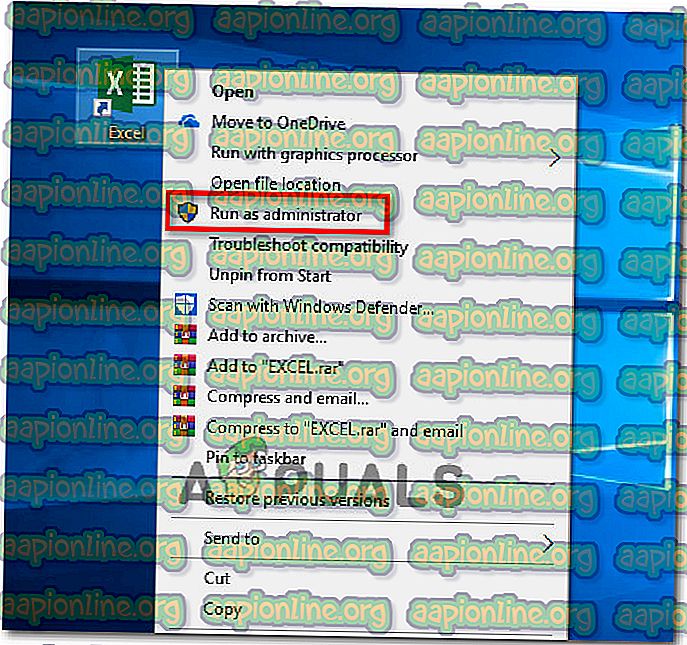
- Po otvorení programu Excel s oprávneniami správcu otvorte súbor, ktorý predtým hádzal chybu „Excel našiel nečitateľný obsah“ .
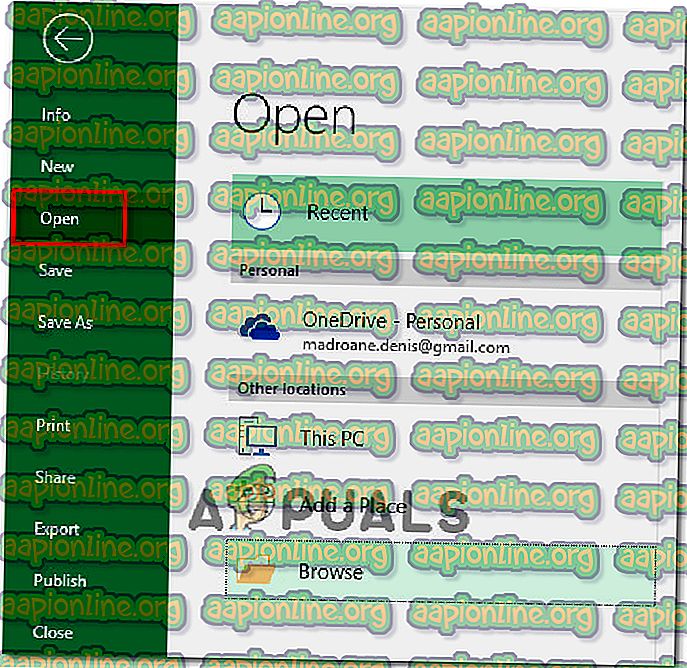
Ak sa rovnaká chybová správa zobrazuje aj po otvorení programu Excel s oprávneniami správcu, prejdite na nasledujúcu metódu nižšie.
Metóda 2: Presunutie súboru do iného priečinka
Aj keď nie je k dispozícii žiadne oficiálne vysvetlenie, prečo je táto oprava účinná, veľa používateľov uviedlo, že tento problém úspešne vyrieši presunutím súboru Excel z jedného priečinka do druhého.
Ak ste po rýchlej oprave, jednoducho vystrihnite a prilepte súbor, ktorý spôsobuje chybu „Zistený nečitateľný obsah programu Excel“, na iné miesto a zistite, či sa problém vyriešil.
Ak toto riešenie nevyrieši problém alebo hľadáte trvalú opravu, prejdite nižšie na nasledujúce metódy.
Metóda 3: Uloženie súboru ako webovej stránky
Jedným z populárnych riešení, ktoré veľa dotknutých používateľov nahlásilo ako „uspokojivé“ riešenie chyby „Excel zistil nečitateľný obsah“, je uloženie súboru ako webovej stránky a otvorenie súboru .html v Exceli a uloženie súboru späť do formát .xls .
Aj keď to nerieši zdroj problému, je to rýchle riešenie, ak nemáte čas venovať dôkladné riešenie problému. Toto je potrebné obísť chybové hlásenie uložením súboru ako webovej stránky:
- Otvorte stránku, ktorá zobrazuje chybu, a na výzvu s chybou kliknite na tlačidlo Áno . Potom prejdite na Súbor, zvoľte Uložiť ako a kliknite na prezerať. Ďalej zadajte názov súboru (nasledujúci názov súboru ) a v rozbaľovacej ponuke vyberte možnosť Webová stránka (.htm, html.), Ktorá je priradená k Uložiť ako typ . Potom stlačte Uložiť, aby sa súbor previedol do súboru .html.
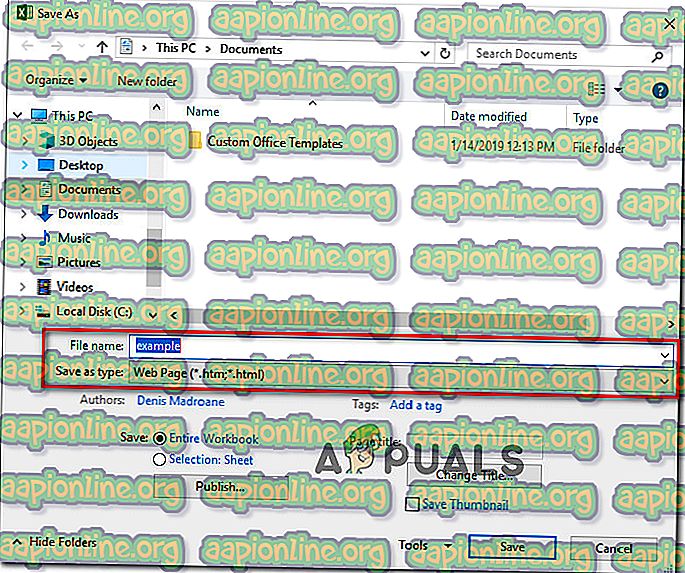
- Otvorte program Excel a prejdite na položku Súbor> Otvoriť a prejdite na súbor, ktorý ste predtým prevádzali do formátu súboru HTML, a vyberte položku Otvoriť.
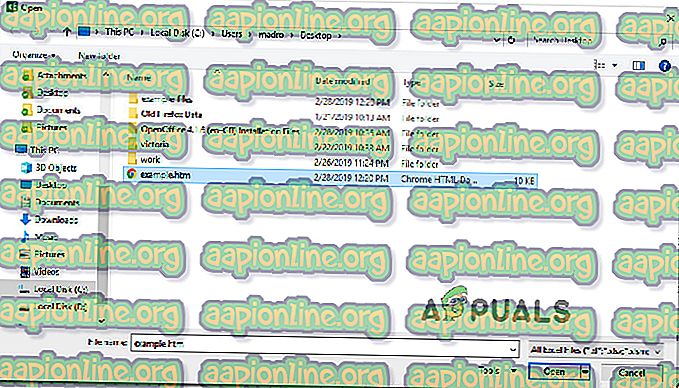
- Po otvorení súboru HTML v programe Excel prejdite do časti Súbor> Uložiť> Uložiť ako a uložte súbor ako Excel 97-2003 (.xls).
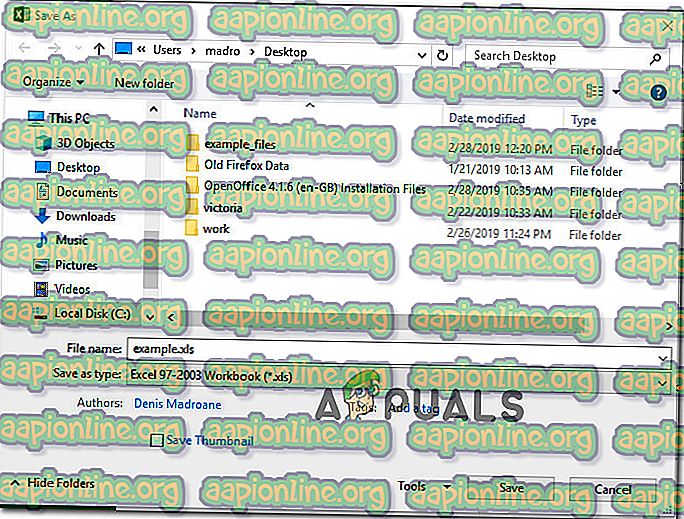
Po konverzii súboru do formátu XLS by ste sa s týmto problémom už nemali stretávať.
Ak sa však pri otváraní súboru stále zobrazuje chyba „Excel našiel nečitateľný obsah“, prejdite na nasledujúcu metódu nižšie.
Metóda 4: Inštalácia súčasti jazyka Visual Basic (Office 2010/2013)
Ukazuje sa, že táto konkrétna chyba sa môže vyskytnúť, ak v inštalácii balíka Office 2010 / Office 2013 chýba komponent jazyka Visual Basic. Niekoľko používateľov, s ktorými sa stretol problém s každým súborom .xlsm, ktorý sa pokúsili otvoriť, oznámilo, že problém bol vyriešený po tom, ako prinútili súčasť Visual Basic nainštalovať do svojho počítača.
Poznámka: Niektorí dotknutí používatelia hlásili, že tento konkrétny problém bol účinný, aj keď už nainštalovali komponent jazyka Visual Basic . Ak sa rozhodnete spustiť VBA z vášho počítača (ako je uvedené nižšie), inštalátor vykoná zmeny vo vašej kancelárskej inštalácii (čo by mohlo problém vyriešiť automaticky)
Tu je stručná príručka, ako prinútiť inštaláciu balíka Microsoft Office, aby pridala komponent jazyka Visual Basic:
- Stlačením klávesu Windows + R otvorte dialógové okno Spustiť. Potom napíšte „ appwiz.cpl “ a stlačením klávesu Enter otvorte ponuku Programy a funkcie .

- V okne Programy a funkcie sa posuňte nadol v zozname aplikácií a vyhľadajte inštaláciu balíka Microsoft Office (Microsoft Office Office 2010 / Microsoft Office 2013).
- Akonáhle sa vám podarí nájsť inštaláciu balíka Office, kliknite na ňu pravým tlačidlom myši a kliknite na príkaz Zmeniť.
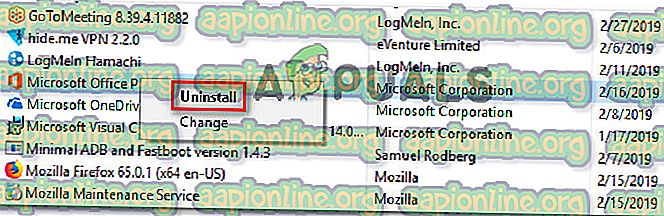
- Po príchode do okna inštalácie balíka Microsoft Office vyberte položku Pridať alebo odstrániť súčasti a potom kliknite na Pokračovať .
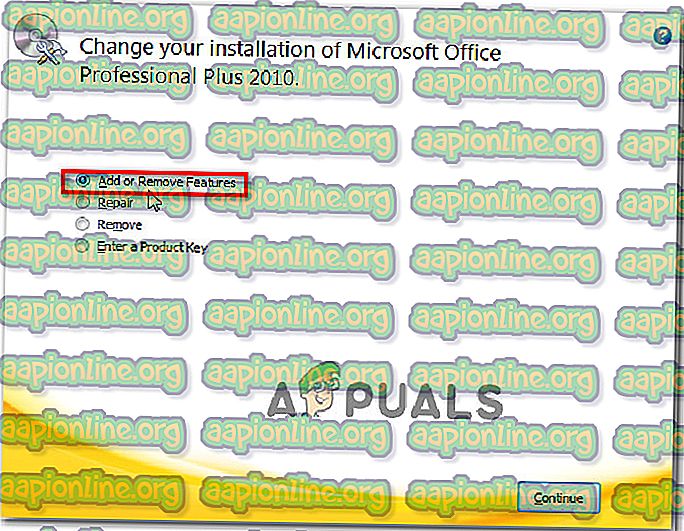
- Prejdite zoznamom doplnkov, ktoré je možné nainštalovať do balíka Microsoft Office, a rozbaľte rozbaľovaciu ponuku spojenú s funkciami zdieľanými s balíkom Office . Potom kliknite pravým tlačidlom myši na program Visual Basic for Applications a vyberte príkaz Spustiť z tohto počítača .
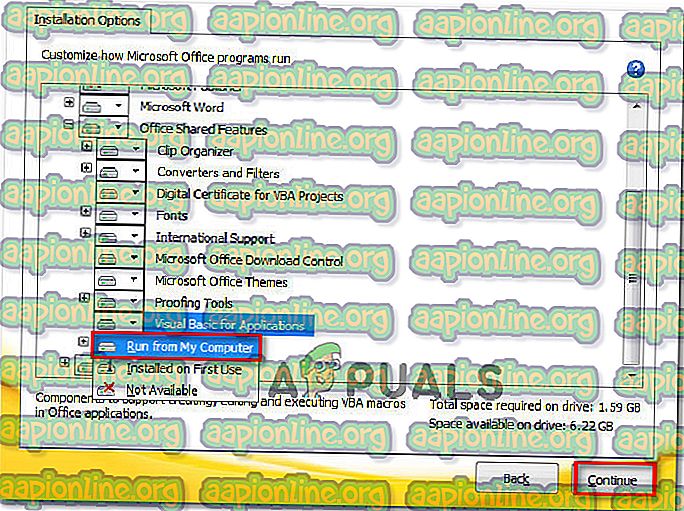
- Kliknite na Pokračovať a potom podľa pokynov na obrazovke dokončite inováciu Microsoft . Po dokončení procesu reštartujte počítač a zistite, či sa problém vyriešil pri ďalšom spustení.
Ak sa pri pokuse o otvorenie súboru programu Excel stále vyskytuje chyba „Excel našiel nečitateľný obsah“, prejdite na nasledujúcu metódu nižšie.
Metóda 5: Zatvorenie všetkých súborov a opätovné otvorenie programu Excel
Niekoľko používateľov uviedlo, že pre nich sa chyba vyskytuje iba vtedy, keď majú súčasne otvorených viac ako jeden súbor programu Excel. Aj keď neexistuje žiadne oficiálne vysvetlenie, prečo k tomu dôjde, dotknutí používatelia zistili, že problém súvisí s nejakým druhom vyrovnávacej pamäte, ktorý keď je plný, nemôže spracovať žiadne ďalšie dokumenty.
Našťastie sa niektorým používateľom podarilo nájsť riešenie, kedy k tomu dôjde.
Vždy, keď sa zobrazí výzva „Excel zistil nečitateľný obsah“, kliknite na tlačidlo Nie pri výzve a potom pokračujte zatvorením všetkých súborov programu Excel, ktoré ste práve otvorili. Potom súbory znova otvorte jednotlivo a už sa vám už nebude zobrazovať chybová správa.

Poznámka: Toto riešenie bolo potvrdené ako účinné v prípade programov Microsoft Office 2010 a Microsoft Office 2013.
Väčšina používateľov, ktorých sa to týka, bohužiaľ uvádza, že oprava je iba dočasná a chybové hlásenie sa pravdepodobne vráti pri ďalšom spustení.
Ak sa chybové hlásenie stále zobrazuje alebo hľadáte trvalú opravu, prejdite na nasledujúcu metódu nižšie.
Metóda 6: Použitie Apache OpenOffice na uloženie súboru pre formát Excel 97/2000
Niektorí používatelia, ktorí sa snažia vyriešiť ten istý problém, uviedli, že sa im konečne podarilo obísť problém pomocou Apache OpenOffice na otvorenie súboru programu Excel a jeho prevedenie na starší formát (Excel 97/2000). Na základe viacerých opakovaní používateľa to eliminuje chybu a umožňuje vám otvoriť excelovský súbor bez chyby „Excel nájdený nečitateľný obsah“ .
Tu je stručná príručka o používaní Apache Open Office na konverziu súboru Excel do staršieho formátu:
- Tu kliknite na tento odkaz, vyberte Windows (EXE), požadovaný jazyk a potom z poslednej rozbaľovacej ponuky vyberte najnovšiu verziu, ktorá je k dispozícii. Potom kliknutím na možnosť Stiahnuť úplnú inštaláciu spustite sťahovanie.
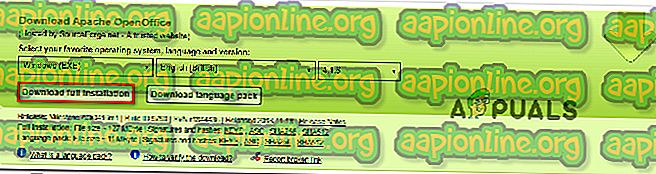
- Po dokončení sťahovania otvorte spustiteľný inštalačný program a podľa pokynov na obrazovke nainštalujte obslužný program do systému.
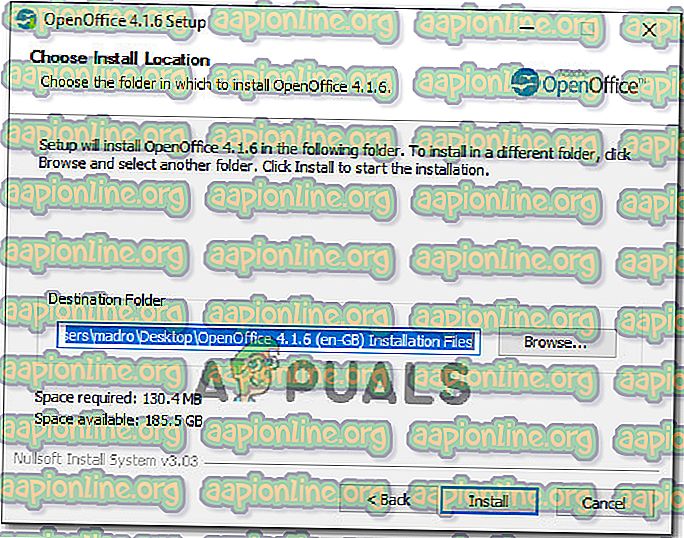
Poznámka: Ak chcete zrýchliť proces inštalácie, vyberte možnosť Vlastné nastavenie typu a zakážte modul evert okrem OpenOffice Calc.
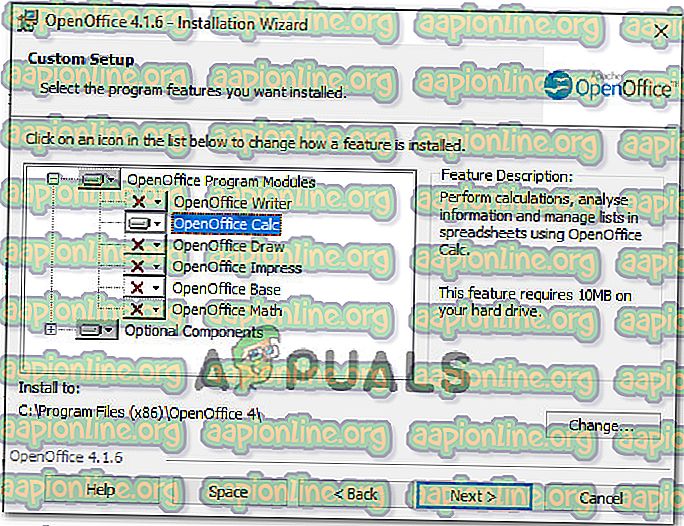
- Po dokončení inštalácie reštartujte počítač, ak sa zobrazí výzva.
- Pri nasledujúcom spustení kliknite pravým tlačidlom myši na excelovský súbor, ktorý predtým chybu vyvolal, a zvoľte Otvoriť pomocou> OpenOffice Calc.
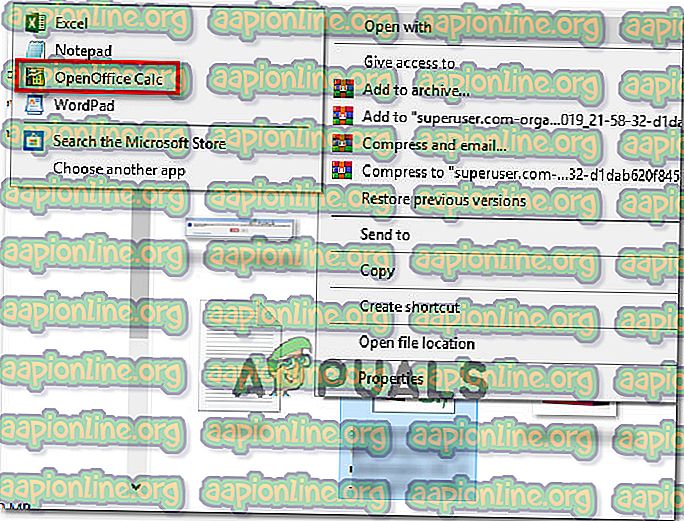
- Môže sa zobraziť výzva na konfiguráciu OpenOffice, ak ste prvýkrát otvorili program zo sady. Ak sa tak stane, zadajte požadované poverenia a stlačte Dokončiť.
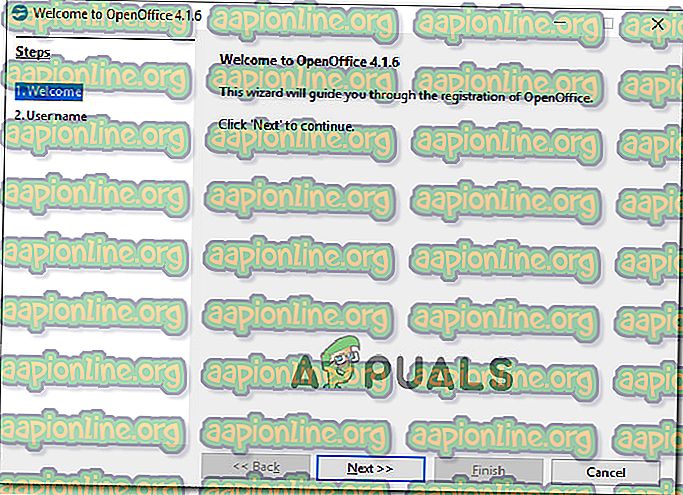
- Na obrazovke importu textu nechajte predvolené hodnoty a kliknutím na OK importujte požadovaný text.
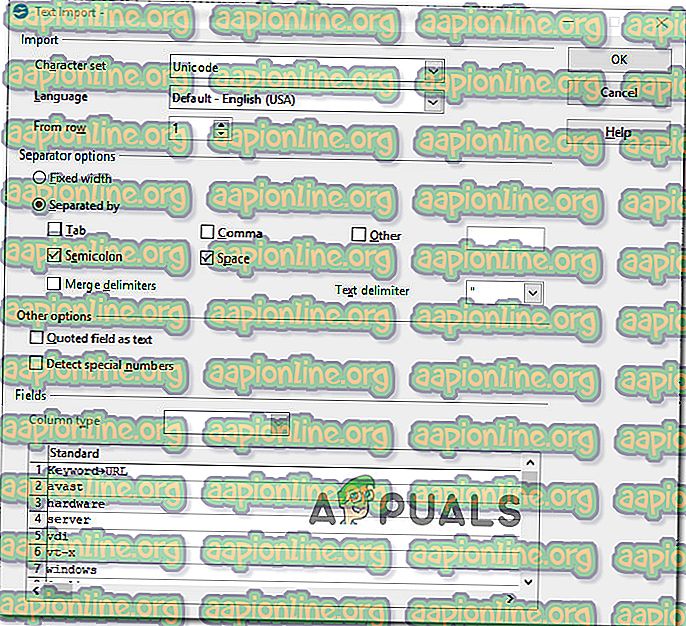
- Po otvorení hárku v programe OpenOffice Calc prejdite do ponuky Súbor> Uložiť ako .
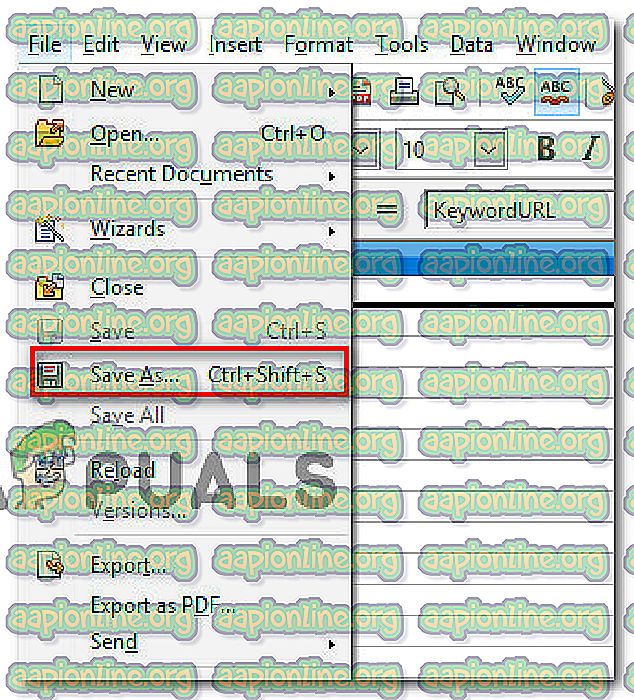
- Z ponuky Uložiť ako zadajte názov súboru, potom nastavte typ súboru na Microsoft Excel 97/2000 / XP a stlačte tlačidlo Uložiť .
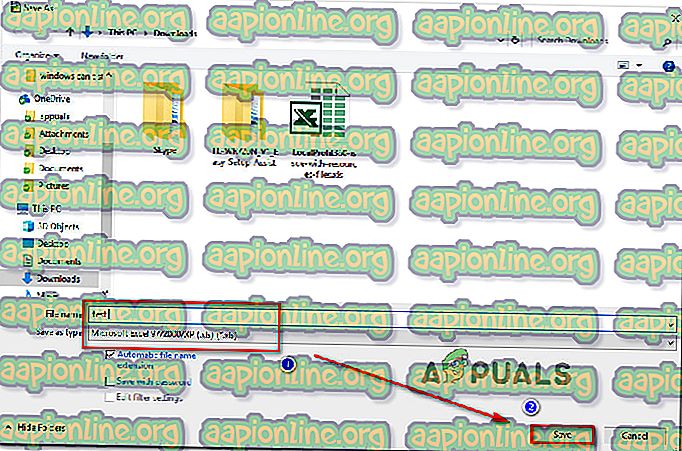
- Zatvorte OpenOffice, potom prejdite na umiestnenie nedávno uloženého súboru a otvorte ho v Exceli. Už by ste sa nemali stretávať s chybou „Excel našiel nečitateľný obsah“ .
Ak sa stále zobrazuje rovnaké chybové hlásenie, prejdite na nasledujúcu metódu nižšie.
Metóda 7: Uistite sa, že súbor nie je blokovaný
Ako uviedli niektorí používatelia, táto konkrétna chybová správa sa môže vyskytnúť aj v prípade, ak je blokovaný súbor, ktorý sa snažíte otvoriť. Väčšinou sa to udáva v prípade súborov Excel, ktoré boli stiahnuté alebo prijaté prostredníctvom e-mailu.
Poznámka: S balíkom Office 2007 môžete zistiť, že súbory vo viacerých hárkoch Excel budú náhodne blokované. Toto je dobre známa chyba, ktorá bola vyriešená pri novších zostavách.
Stručný návod na odblokovanie súboru programu Excel:
- Pomocou programu Prieskumník prejdite na umiestnenie súboru.
- Pravým tlačidlom myši kliknite na súbor programu Excel a vyberte príkaz Vlastnosti.
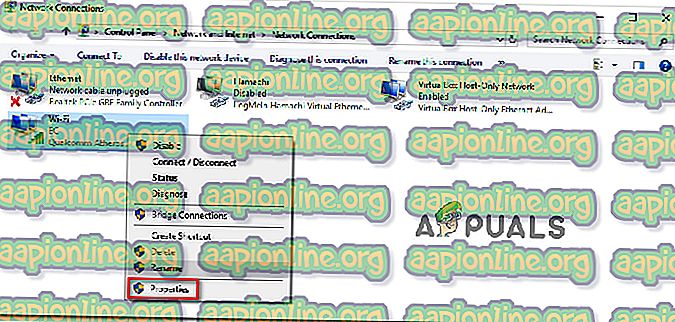
- Na obrazovke Vlastnosti prejdite na kartu Všeobecné a kliknite na začiarkavacie políčko spojené s odblokovaním. Potom stlačte Apply pre uloženie zmien.
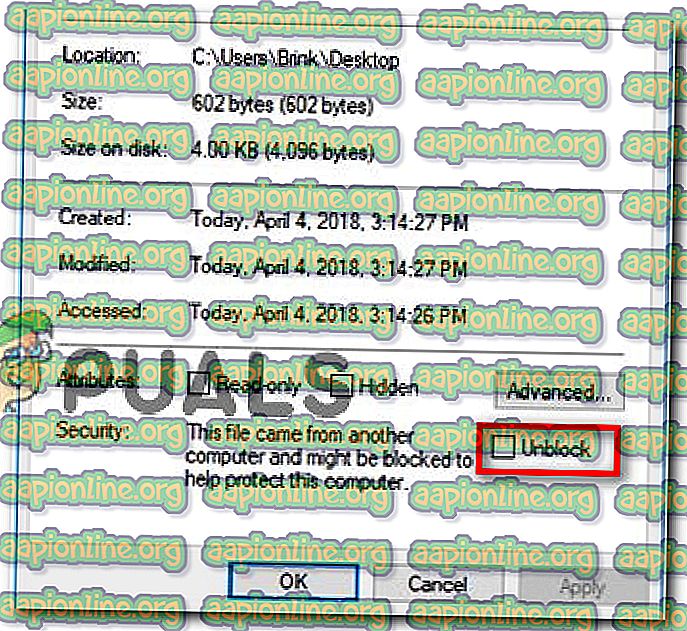
- Otvorte súbor znova v Exceli a zistite, či sa stále zobrazuje chyba „Excel zistil nečitateľný obsah“ .
Ak sa rovnaký problém stále vyskytuje, prejdite na nasledujúcu metódu nižšie.
Metóda 8: Zakázanie hardvérovej akcelerácie
Ukazuje sa, že tento konkrétny problém sa môže vyskytnúť aj v prípade, že prostriedky v počítači nie sú dostatočné na podporu hardvérovej akcelerácie. Našťastie tento problém môžete vyriešiť (ak je tento scenár použiteľný) prístupom k rozšíreným nastaveniam programu Microsoft Excel a zakázaním hardvérovej grafickej akcelerácie .
Môže to spôsobiť, že váš program Excel bude o niečo menej citlivý, ale veľa používateľov, ktorí sa stretli s týmto problémom na počítačoch s nízkou špecifikáciou, uviedlo, že im to umožnilo úplne problém odstrániť.
Postup zakázania hardvérovej akcelerácie v aplikácii Microsoft Office:
Poznámka: Sprievodcu nižšie je možné sledovať na ľubovoľnej verzii programu Microsoft Excel.
- Otvorte program Microsoft Excel a prejdite na Súbor, potom kliknite na Možnosti.
- V ponuke Možnosti programu Excel vyberte z ponuky na ľavej strane kartu Spresnenie.
- Na karte Spresnenie prejdite nadol do časti Zobrazenie a začiarknite políčko spojené s vypnutím hardvérovej grafickej akcelerácie .
- Stlačením OK uložte zmeny a potom reštartujte program Excel, aby sa zmeny prejavili.
- Po zálohovaní a spustení programu Excel otvorte súbor, ktorý predtým spustil chybu „Excel zistil nečitateľný obsah“ a zistite, či bol problém vyriešený.